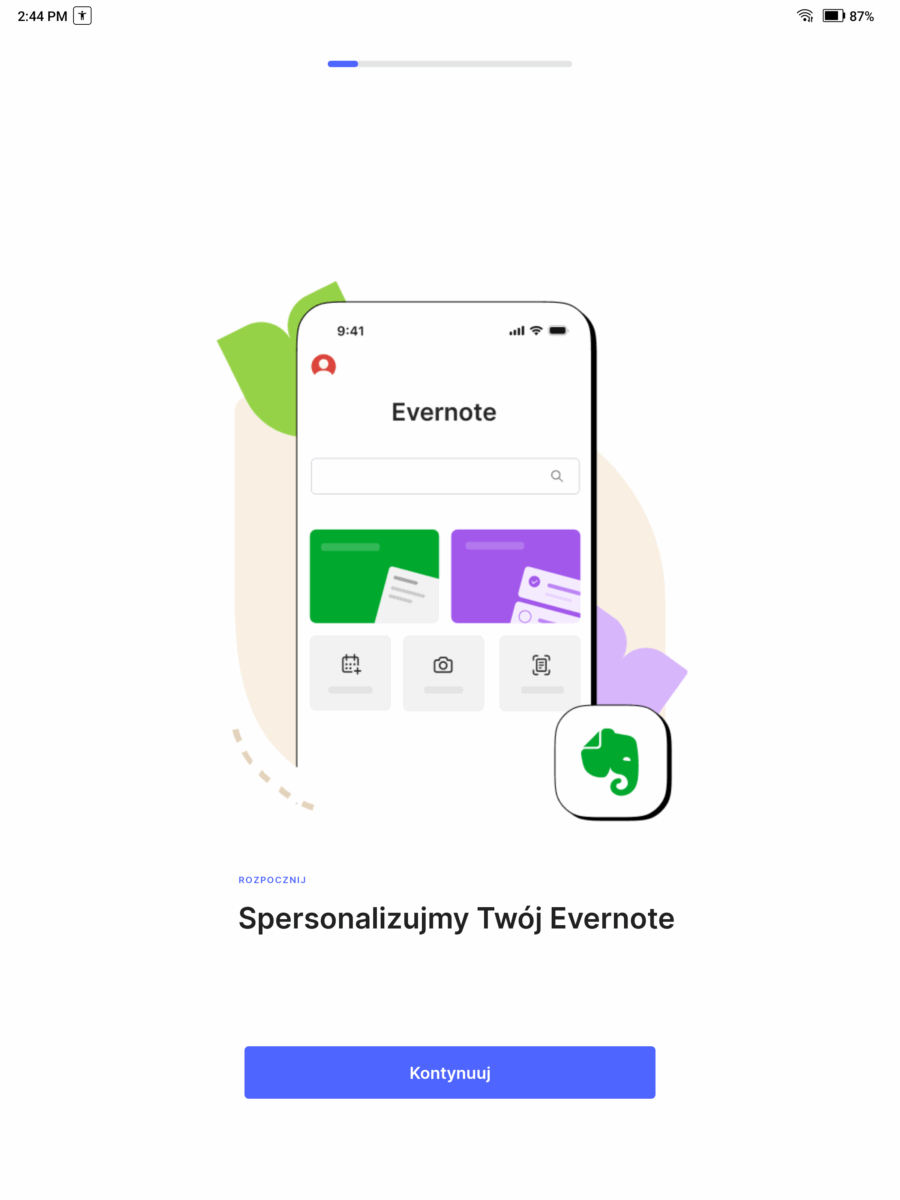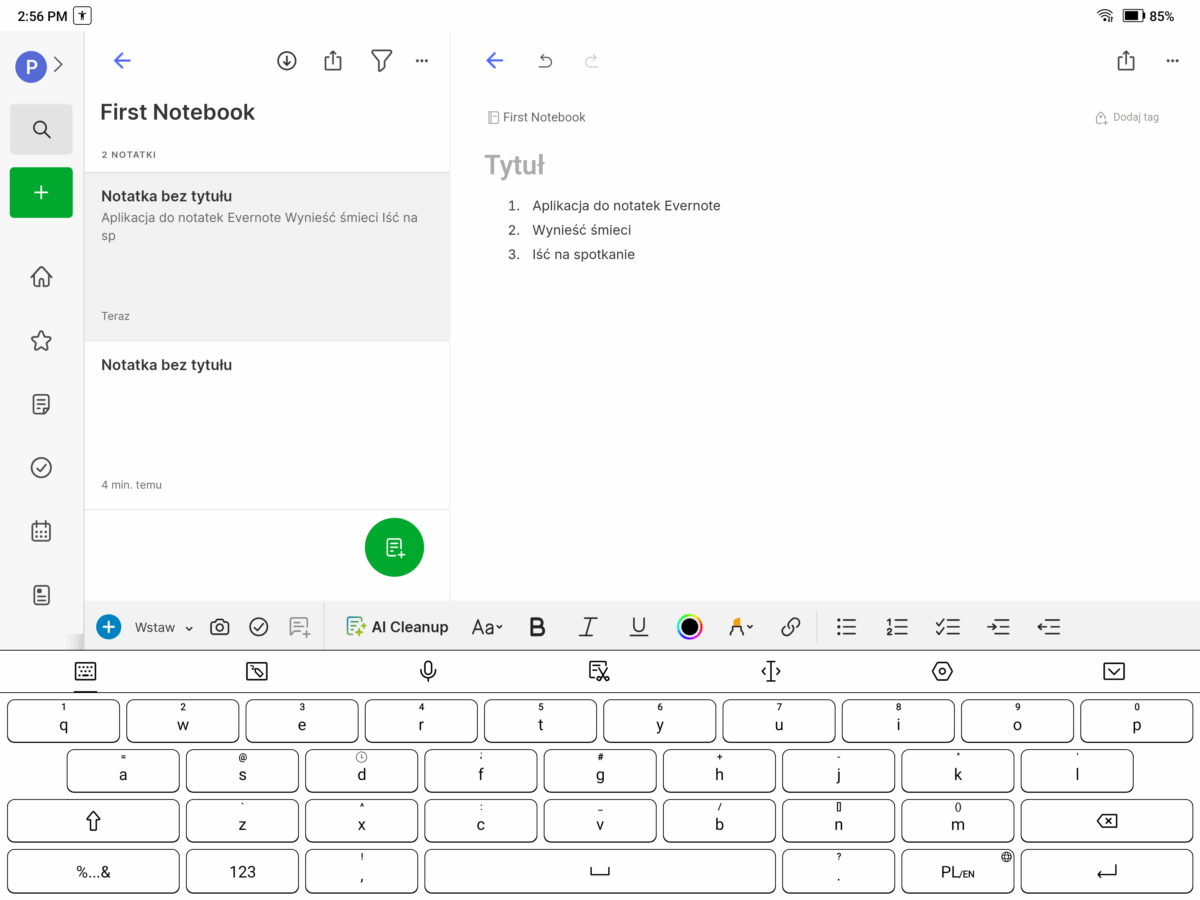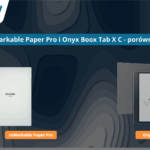Onyx Boox Tab X C łączy kolorowy E Ink z Androidem, co otwiera pełny dostęp do aplikacji Evernote i Canva. W artykule zostaną przedstawione te narzędzia oraz ich kluczowe funkcje: tworzenie notatek, list zadań, dodawanie planów w kalendarzu, szkice i projekty graficzne z płynną synchronizacją między telefonem, komputerem i Tab X C. Instalacja przez Google Play odbywa się w ramach własnych kont, bez dodatkowych opłat za integrację. Personalizacja ustawień BOOX pozwala dopasować pracę do własnych nawyków — swobodnie, w dowolnym miejscu i czasie.
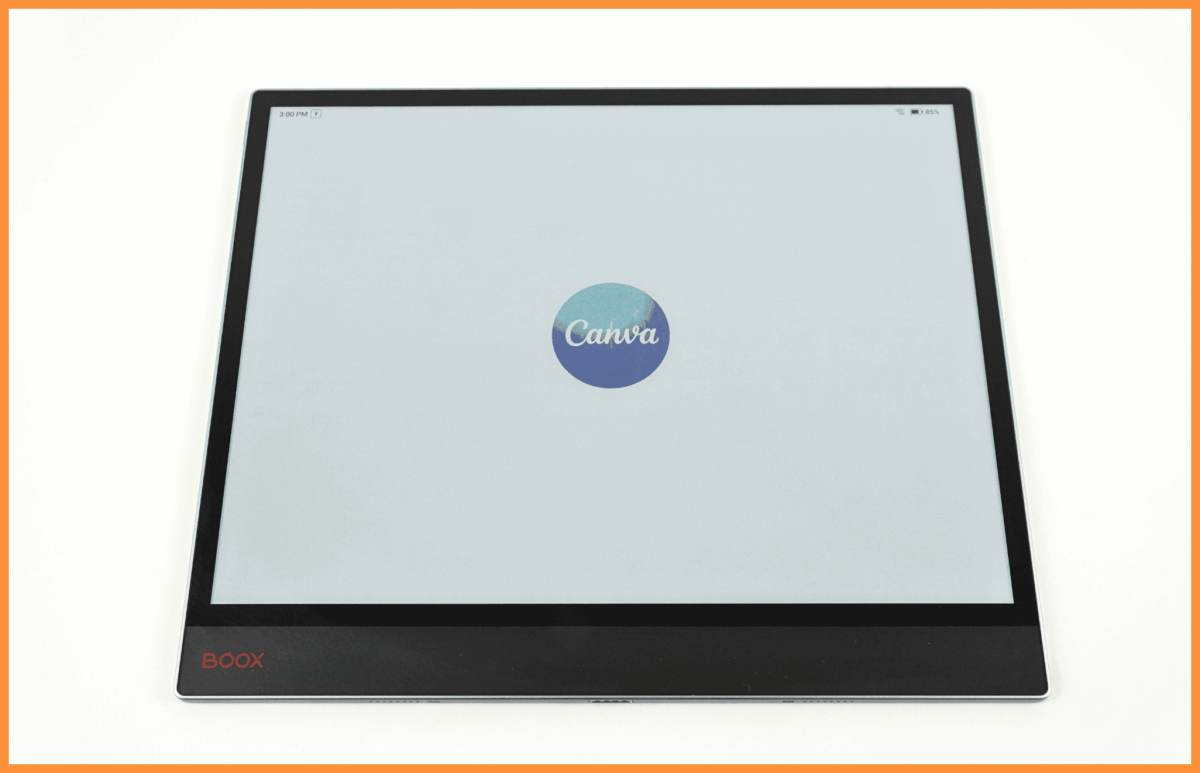
Aplikacja Canva na czytnik Onyx Boox Tab X C
Synchronizacja i przechowywanie
Evernote i Canva zapisują dane na koncie użytkownika i synchronizują je automatycznie po zalogowaniu – notatki, checklisty, szkice oraz projekty są dostępne równolegle na Tab X C, telefonie i komputerze. Dodatkowo Tab X C oferuje Onyx Cloud (w tym BOOXDrop) do dwukierunkowego transferu: pliki zapisane lokalnie na czytniku trafiają do chmury i otwierają się na innych urządzeniach, a materiały z telefonu czy komputera łatwo pobrać na Tab X C. Rozwiązanie nie wymaga dodatkowych opłat po stronie czytnika i upraszcza pracę w terenie. Dodatkowo dla każdego użytkownika czytników Onyx Boox producent zapewnia 10 GB darmowego miejsca w chmurze.
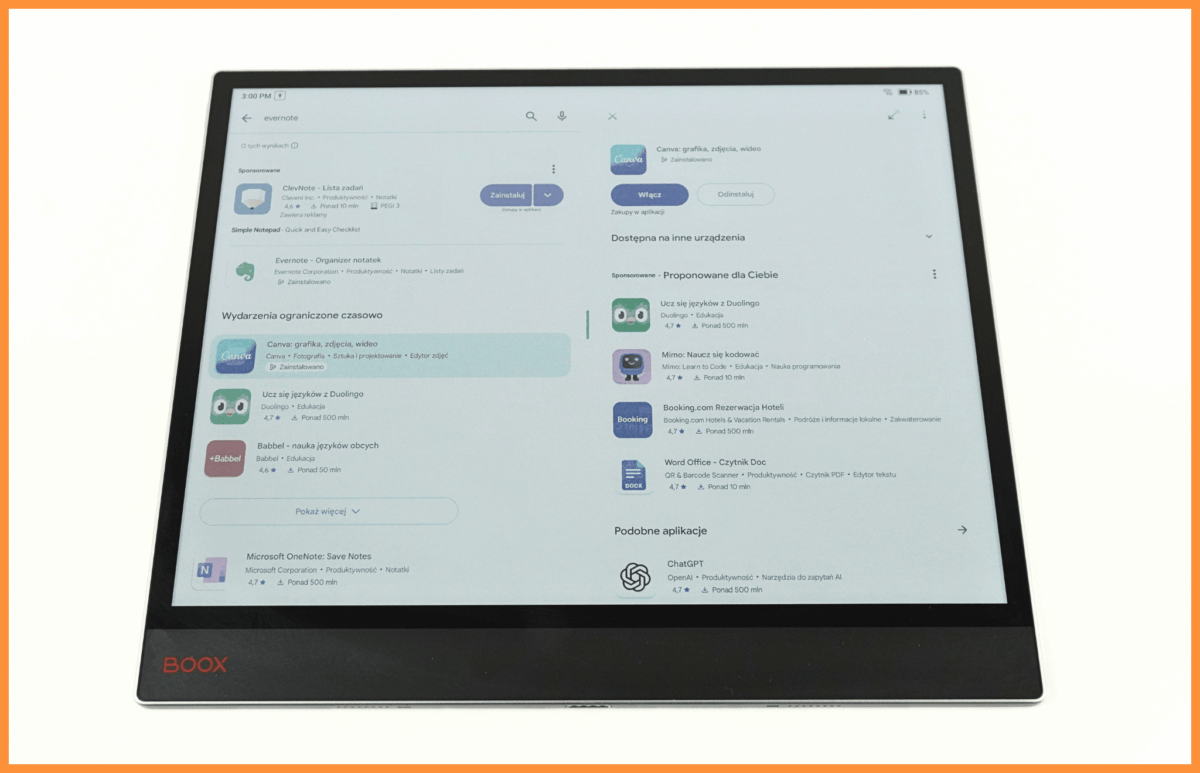
Google Play z darmowymi aplikacjami dostępny na czytnikach Onyx Boox